
Bloquejar les finestres de navegació privada al Safari del Mac
Pots bloquejar totes les finestres de la navegació privada i demanar la contrasenya per obrir-les. Si el Mac o el teclat d’Apple té Touch ID, pots fer servir el Touch ID per desbloquejar les finestres.
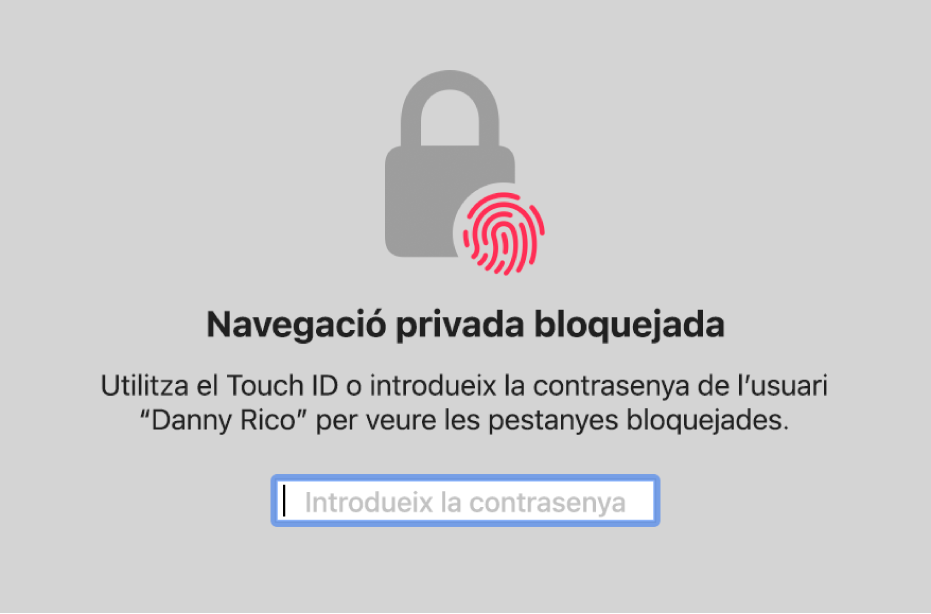
Permetre el bloqueig de les finestres de la navegació privada
Al Safari
 del Mac, selecciona Safari > Preferències, fes clic a “Privacitat” i marca “Demanar la contrasenya per a les pestanyes bloquejades”.
del Mac, selecciona Safari > Preferències, fes clic a “Privacitat” i marca “Demanar la contrasenya per a les pestanyes bloquejades”.Si el Mac o el teclat d’Apple té Touch ID, marca “Demanar el Touch ID per a les pestanyes bloquejades”.
Bloquejar les finestres de navegació privada
Al Safari
 del Mac, selecciona Finestra > Bloquejar totes les finestres privades.
del Mac, selecciona Finestra > Bloquejar totes les finestres privades.
Nota: Les finestres de la navegació privada es bloquegen automàticament en fer qualsevol d’aquestes accions:
Bloquejar la pantalla.
Demanar una contrasenya després que comenci l’estalvi de pantalla.
Demanar una contrasenya després que s’apagui la pantalla.
Minimitzar les finestres i deixar-les inactives durant una estona.
Deixar les finestres obertes en segon pla però no interaccionar-hi durant una estona.
Per deixar les finestres de la navegació privada sempre desbloquejades, selecciona Safari > Preferències, fes clic a “Privacitat” i desmarca “Demanar la contrasenya per a les pestanyes bloquejades”. Si el Mac o el teclat d’Apple té Touch ID, desmarca “Demanar el Touch ID per a les pestanyes bloquejades”.